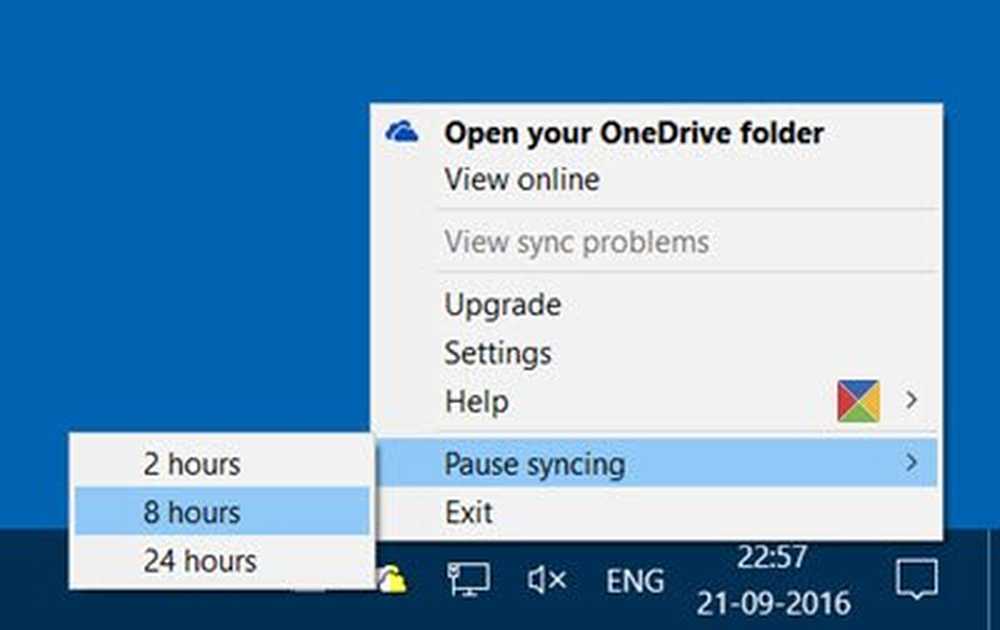Slik passordbeskytter deling i Windows 7

 Er du bekymret for at folk på nettverket ditt snooping rundt de delte filene på datamaskinen din? Eller kanskje du har lagret noen filer i Windows Public-mappene, og du vil sørge for at folk får tilgang til dem uten å gi opp legitimasjon. Uansett hvordan du forstår denne innstillingen i Windows 7, kommer det til nytte.
Er du bekymret for at folk på nettverket ditt snooping rundt de delte filene på datamaskinen din? Eller kanskje du har lagret noen filer i Windows Public-mappene, og du vil sørge for at folk får tilgang til dem uten å gi opp legitimasjon. Uansett hvordan du forstår denne innstillingen i Windows 7, kommer det til nytte.Slik aktiverer eller deaktiverer passordbeskyttet deling i Windows 7
Trinn 1
Klikk de Windows Start-meny Orb og i søkeboksen Type nettverk og deling. Nå trykk Tast inn eller Klikk de Nettverk og delingssenter link.
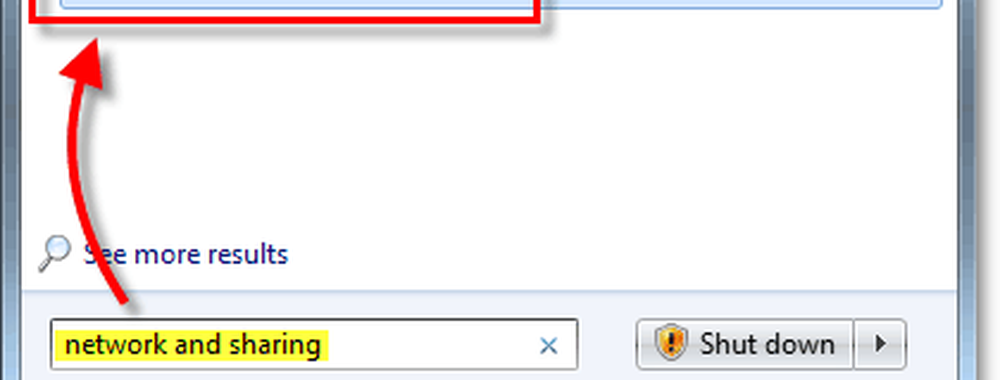
Steg 2
I vinduet Nettverk og deling Klikk de Endre avanserte delingsinnstillinger plassert på venstre side rute.
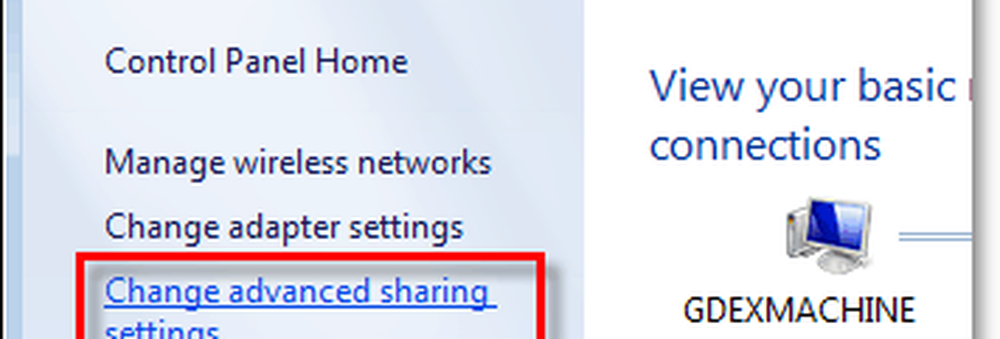
Trinn 3
På siden for avansert delingsinnstillinger, Rull helt til bunnen. Her finner du delenes tittel Passordbeskyttet deling. Klikk kulen for innstillingen du vil ha; Det er to.
- Slå på passordbeskyttet deling
eller
- Slå av passordbeskyttet deling
Når du har valgt ditt valg, må du sørge for det Lagre endringer.
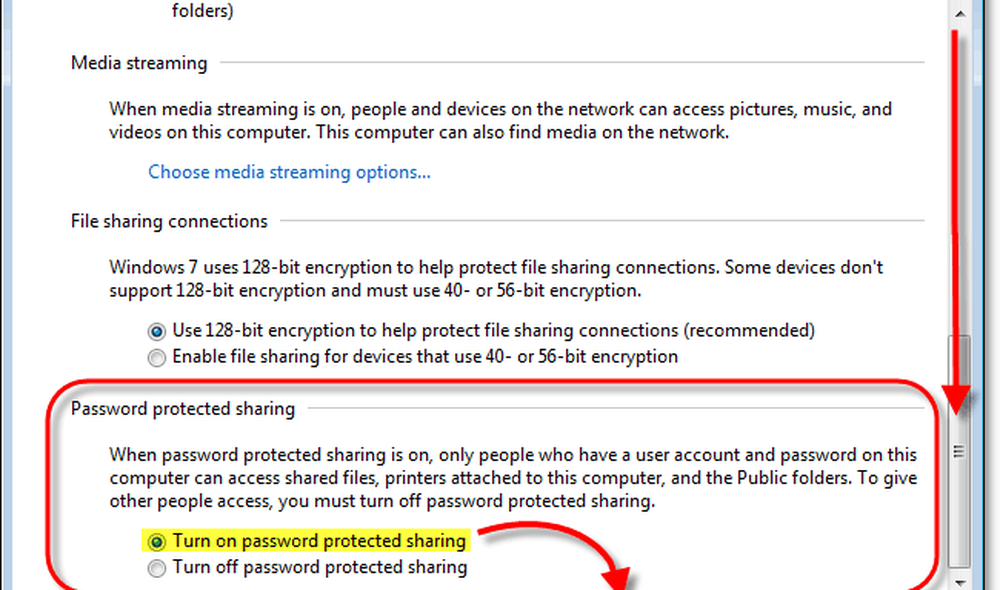
Hvis du har aktivert passordbeskyttet deling, vil brukere fra eksterne datamaskiner nå bli pålagt å angi et brukernavn og passord for en eksisterende lokal bruker som har en brukerkonto på datamaskinen der du nettopp har aktivert beskyttelse. Dette tipset er en flott teknikk for å holde ut uønskede besøkende.